こちらでは Windows のパソコンでスタートメニューのアプリの一覧に表示される「新規」表示をアプリを開かずに消す方法をご紹介します、パソコンに新しくアプリをインストールするとスタートメニューのアプリの一覧に追加されます、そして新しく追加されたアプリには「新規」の文字が表示されていますよね、この「新規」の文字は一度クリックすれば消すことができますがその為にアプリを起動するのは結構面倒ではないでしょうか?、特に OS をインストールしたあとは大量にアプリをインストールするので、それらをすべてクリックして起動していく作業は苦行でしかありません、もっとも放置していても「新規」の文字が表示されているだけなので特に問題があるわけでも無く、そのままでも構わないのですがそれはそれで気になるんですよね、そこで今回は一個一個アプリを開かなくてもこの新規の文字を消す方法を確認してみましょう、結論から言うと「左クリック」ではなく「右クリック」するだけです。
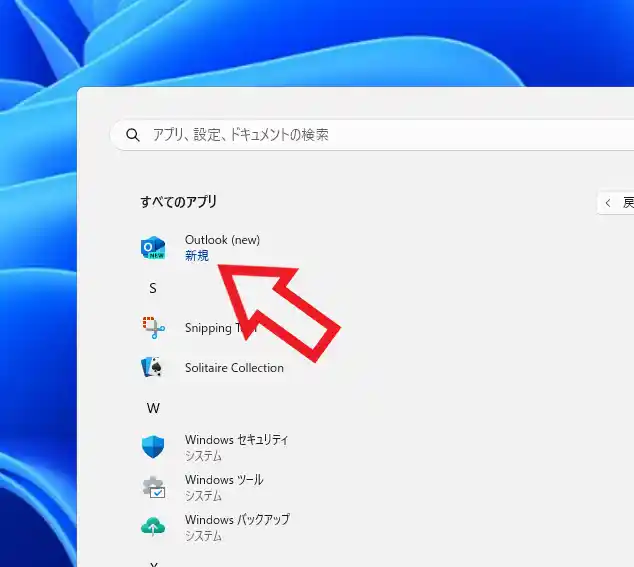
まずは上の画像を御覧ください、こちらスタートメニューなのですがアプリの名前の下に「新規」という文字が表示されていますよね、こちらが今回の問題点の「新規」の文字です、新しく追加されたアプリに表示されるんですよね。
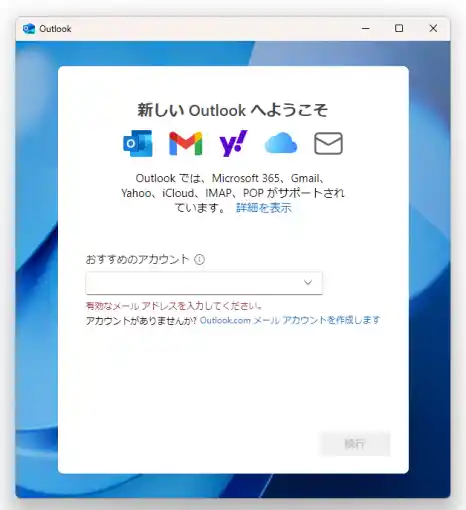
試しにこちらを左クリックすると当然ですがそのアプリが開きます。
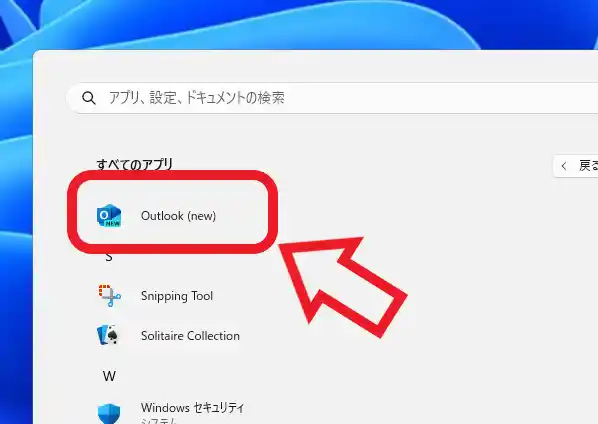
そしてこの様に一度対象のアプリを起動すればスタートメニューのアプリの名前から「新規」の文字は消えるのですが、「新規」の文字を消すためにこの作業を繰り返すのは面倒!というのが今回の目的ですね。
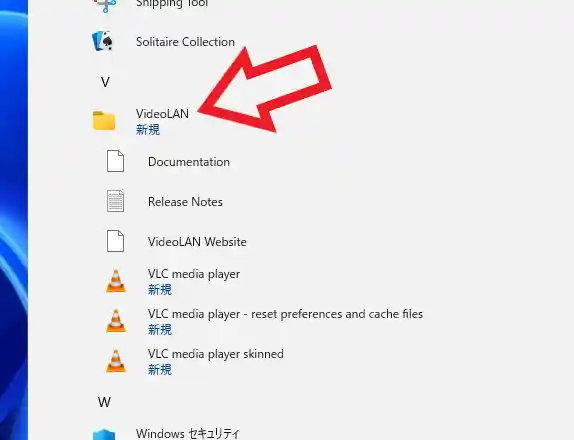
中には上の画像の「VLC」アプリのように一つのアプリで複数の「新規」マークが表示されるものもありますし、あとは冒頭でも言いましたが OS の再インストールの後には大量のアプリをインストールするので、そのすべてのアプリの「新規」をひとつづつ開いて消していくのはできれば遠慮したいところです。
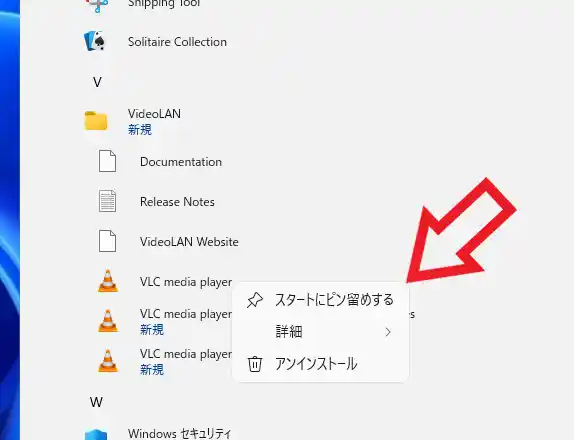
ではどうすればいいのかというと左クリックではなく右クリックしてみましょう、すると上の画像のように右クリックメニューが表示されましたよね、このメニューが表示された段階で既に「新規」の文字は消えているんです、なので表示されたメニューは無視をして「新規」の文字が付いた箇所を次々と右クリックしていきましょう、これでアプリを開かなくてもスタートメニューの「新規」マークを消すことができます。

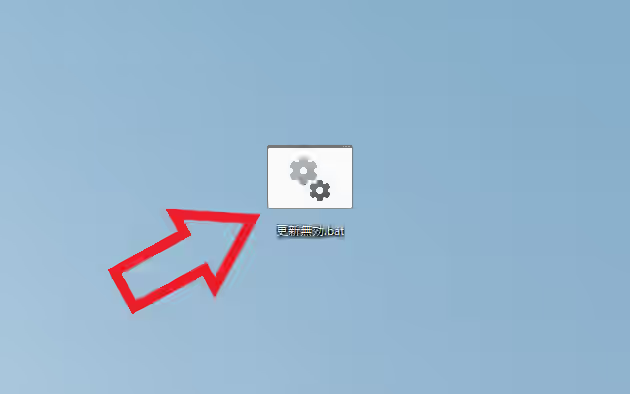
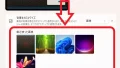
コメント